Suppression des logiciels qui génèrent des redirections vers le site quest-finder.com
![]() Écrit par Tomas Meskauskas le
Écrit par Tomas Meskauskas le
Quel type de site web est quest-finder.com ?
Quest-finder.com est l'adresse d'un faux moteur de recherche promu par un le pirate de navigateur appelé Quest-Finder. Nos chercheurs ont découvert cette extension de navigateur malveillante lors d'une enquête de routine sur des sites trompeurs.
Quest-Finder fonctionne en modifiant les paramètres du navigateur pour générer des redirections vers la page web quest-finder.com. De plus, cette extension espionne l'activité de navigation des utilisateurs.
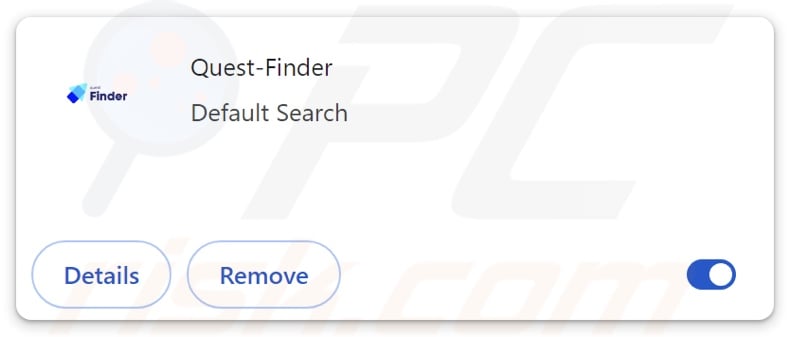
Quest-Finder browser hijacker overview
Quest-Finder modifie les moteurs de recherche par défaut des navigateurs, les pages d'accueil et les nouveaux onglets/fenêtres. Ainsi, les utilisateurs peuvent être redirigés vers quest-finder.com chaque fois qu'ils saisissent une requête de recherche dans la barre d'URL ou qu'ils ouvrent un nouvel onglet/fenêtre de navigateur. Cette page web est considérée comme un faux moteur de recherche.
Ces types de pages ne peuvent pas fournir de résultats de recherche et redirigent vers des sites de recherche Internet légitimes. Au moment de la recherche, quest-finder.com conduisait les utilisateurs vers le site moteur de recherche Bing (bing.com). Il convient de noter que cette page web pourrait atterrir ailleurs, car les redirections peuvent être influencées par des facteurs tels que la géolocalisation de l'utilisateur.
Il est pertinent de mentionner que les logiciels de piratage de navigateur utilisent souvent des techniques de persistance pour compliquer leur suppression et empêcher les utilisateurs de restaurer leurs navigateurs.
En outre, les pirates de navigateur possèdent généralement des capacités de suivi des données, et Quest-Finder ne fait pas exception à la règle. Les informations intéressantes peuvent inclure : les URL visitées, les pages web consultées, les requêtes effectuées, les cookies Internet, les identifiants de connexion au compte, les données personnelles identifiables, les données financières, et ainsi de suite. Les informations recueillies peuvent être monétisées par la vente à des tiers.
En résumé, la présence d'un logiciel de piratage de navigateur comme Quest-Finder sur les appareils peut entraîner des infections du système, de graves problèmes de confidentialité, des pertes financières et même un vol d'identité.
| Nom | Quest-Finder |
| Type de menace | Pirate de navigateur, Redirection, Recherche pirate, Barre d'outils, Nouvel onglet non désiré |
| Extension(s) de navigateur | Quest-Finder |
| URL promu | quest-finder.com |
| Noms de détection (quest-finder.com) | N/A (VirusTotal) |
| Adresse IP du serveur (quest-finder.com) | 172.67.212.170 |
| Paramètres des navigateurs concernés | Page d'accueil, URL du nouvel onglet, moteur de recherche par défaut |
| Symptômes | Manipulation des paramètres du navigateur Internet (page d'accueil, moteur de recherche Internet par défaut, paramètres des nouveaux onglets). Les utilisateurs sont contraints de visiter le site web du pirate et d'effectuer des recherches sur Internet à l'aide de leurs moteurs de recherche. |
| Méthodes de distribution | Annonces pop-up trompeuses, installateurs de logiciels gratuits (bundling). |
| Dommages | Suivi du navigateur Internet (problèmes potentiels de confidentialité), affichage de publicités indésirables, redirections vers des sites Web douteux. |
| Suppression des maliciels (Windows) |
Pour éliminer d'éventuelles infections par des maliciels, analysez votre ordinateur avec un logiciel antivirus légitime. Nos chercheurs en sécurité recommandent d'utiliser Combo Cleaner. |
Exemples de pirates de navigateur
Nous avons enquêté sur de nombreux pirates de navigateur; Explore Spot, SerachMates, et Energy Pro Tab ne sont que quelques exemples. Ces extensions/applications semblent généralement légitimes et offrent diverses fonctionnalités. Cependant, ces fonctions fonctionnent rarement comme promis et, dans la plupart des cas, elles ne sont pas du tout opérationnelles.
Gardez à l'esprit que même si un logiciel fonctionne comme l'indique son matériel promotionnel, cela ne constitue pas une preuve définitive de sa légitimité ou de sa sécurité.
Comment Quest-Finder s'est-il installé sur mon ordinateur ?
Quest-Finder possède une page web promotionnelle "officielle", et nous avons trouvé une page trompeuse qui soutient cette extension. Les sites de ce type sont principalement accessibles via des redirections causées par des publicités intrusives, des pages web utilisant des réseaux publicitaires malhonnêtes, spam browser notifications, URL mal orthographiées, et adware.
Les pirates de navigateur peuvent également être intégrés à des programmes ordinaires. Le téléchargement de freeware et de sites web d'hébergement de fichiers gratuits, de réseaux de partage Peer-to-Peer et d'autres sources suspectes présente un risque d'infiltration de contenu groupé dans l'appareil. Ce risque est aggravé par la négligence des installations (par exemple, ignorer les termes, utiliser les paramètres "Easy/Express", etc.)
En outre, les logiciels de piratage de navigateur prolifèrent par le biais de publicités intrusives. Lorsqu'on clique dessus, certaines de ces publicités peuvent exécuter des scripts pour effectuer des téléchargements/installations sans le consentement de l'utilisateur.
Comment éviter l'installation de pirates de navigateur ?
Il est important de toujours faire des recherches sur les logiciels avant de les télécharger ou de les acheter. Tous les téléchargements doivent être effectués à partir de canaux officiels et fiables. Lors de l'installation, il est essentiel de lire les conditions, d'explorer les options possibles, d'utiliser les paramètres "personnalisés/avancés" et de refuser les applications supplémentaires, les extensions, etc.
Il est également recommandé d'être vigilant lors de la navigation, car les contenus en ligne frauduleux et malveillants semblent généralement légitimes et inoffensifs. Par exemple, malgré leur apparence inoffensive, les publicités intrusives redirigent vers des sites web très douteux (par exemple, des sites promouvant les escroqueries, les jeux d'argent, la pornographie, les sites de rencontres pour adultes, etc.)
Si vous rencontrez continuellement de telles publicités/redirections, inspectez le système et supprimez immédiatement toutes les applications douteuses et les extensions/plug-ins du navigateur. Si votre ordinateur est déjà infecté par Quest-Finder, nous vous recommandons de lancer une analyse avec Combo Cleaner pour éliminer automatiquement ce pirate de navigateur.
Apparition de quest-finder.com redirigeant vers moteur de recherche Bing (GIF) :
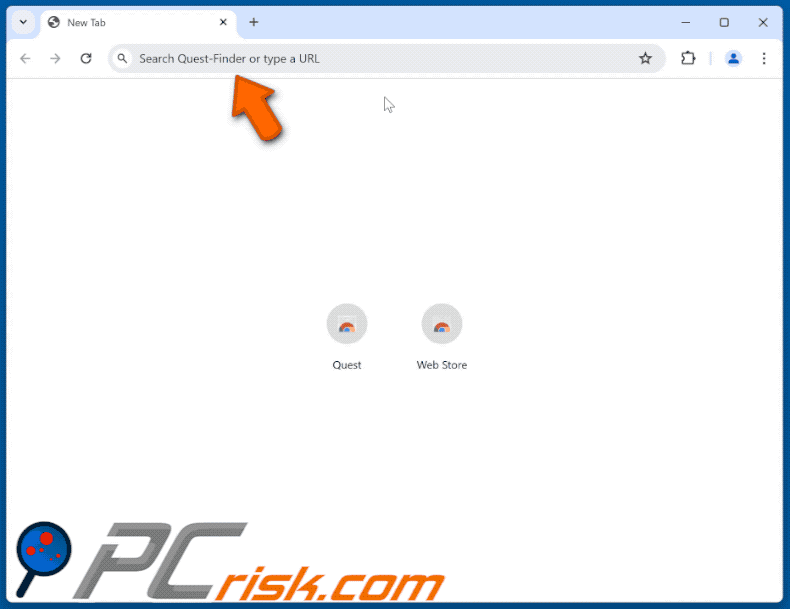
Permissions demandées par le pirate de navigateur Quest-Finder :
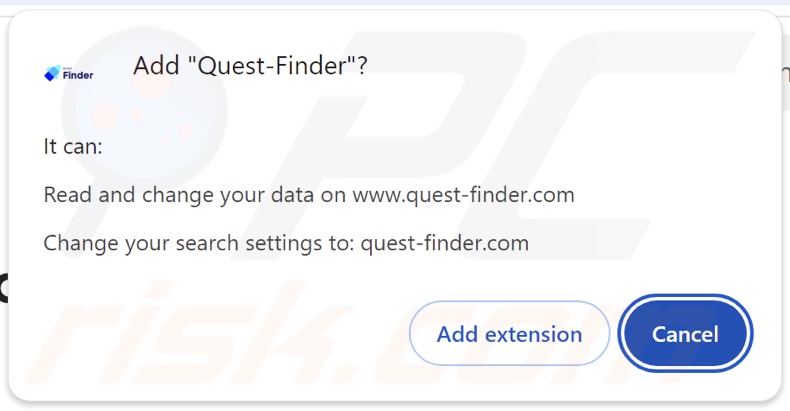
Site promotionnel "officiel" du pirate de navigateur Quest-Finder :
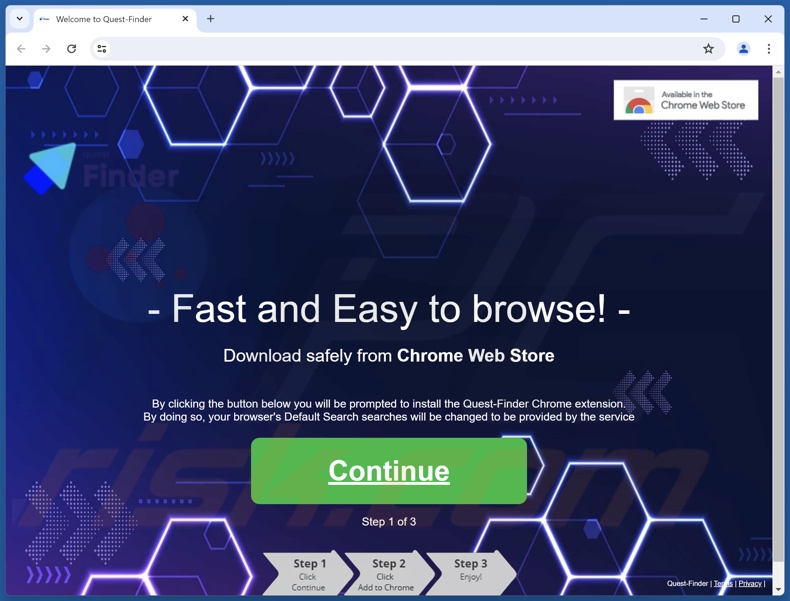
Site web trompeur faisant la promotion du pirate de navigateur Quest-Finder :
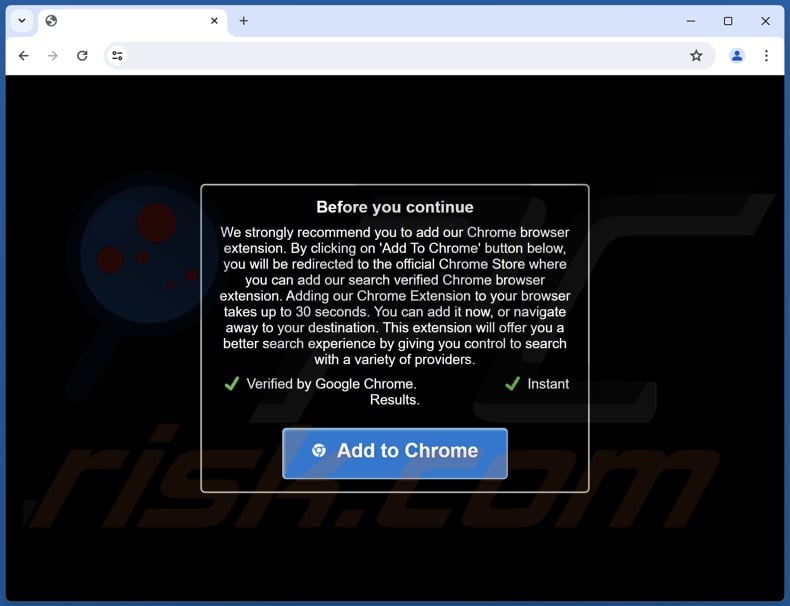
Suppression automatique et instantanée des maliciels :
La suppression manuelle des menaces peut être un processus long et compliqué qui nécessite des compétences informatiques avancées. Combo Cleaner est un outil professionnel de suppression automatique des maliciels qui est recommandé pour se débarrasser de ces derniers. Téléchargez-le en cliquant sur le bouton ci-dessous :
▼ TÉLÉCHARGEZ Combo Cleaner
Le scanneur gratuit vérifie si votre ordinateur est infecté. Pour utiliser le produit complet, vous devez acheter une licence pour Combo Cleaner. 7 jours d’essai limité gratuit disponible. Combo Cleaner est détenu et exploité par Rcs Lt, la société mère de PCRisk. Lire la suite. En téléchargeant n'importe quel logiciel listé sur ce site web vous acceptez notre Politique de Confidentialité et nos Conditions d’Utilisation.
Menu rapide:
- Qu'est-ce que Quest-Finder ?
- ÉTAPE 1. Désinstallez les applications indésirables à l'aide du Panneau de configuration.
- ETAPE 2. Supprimez le pirate de navigateur Quest-Finder de Google Chrome.
- ETAPE 3. Supprimez la page d'accueil de quest-finder.com et le moteur de recherche par défaut de Mozilla Firefox.
- ETAPE 4. Supprimez la redirection quest-finder.com de Safari.
- ÉTAPE 5. Supprimez les plug-ins indésirables de Microsoft Edge.
Suppression du pirate de l'air Quest-Finder :
Utilisateurs de Windows 10:

Cliquez droite dans le coin gauche en bas de l'écran, sélectionnez le Panneau de Configuration. Dans la fenêtre ouverte choisissez Désinstallez un Programme.
Utilisateurs de Windows 7:

Cliquez Démarrer ("Logo de Windows" dans le coin inférieur gauche de votre bureau), choisissez Panneau de configuration. Trouver Programmes et cliquez Désinstaller un programme.
Utilisateurs de macOS (OSX):

Cliquer Localisateur, dans la fenêtre ouverte sélectionner Applications. Glisser l’application du dossier Applications à la Corbeille (localisé sur votre Dock), ensuite cliquer droite sur l’cône de la Corbeille et sélectionner Vider la Corbeille.
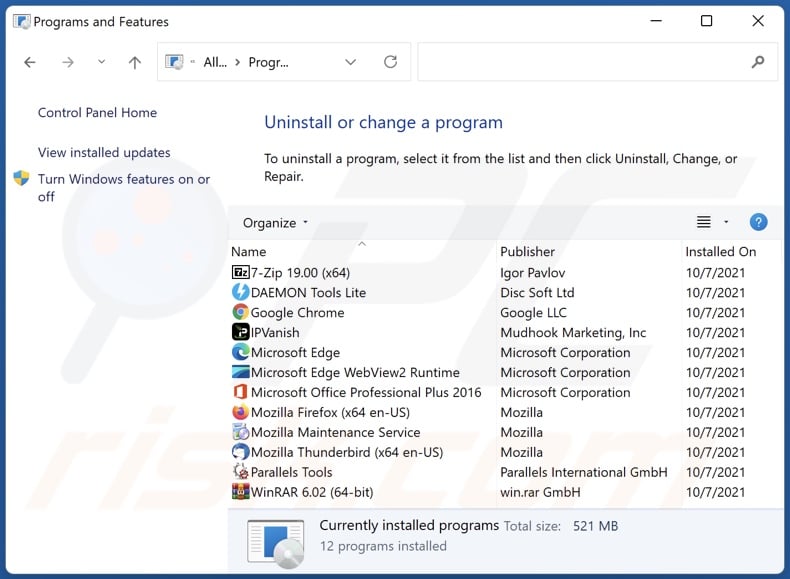
Dans la fenêtre de désinstallation des programmes : recherchez les applications suspectes récemment installées, sélectionnez ces entrées et cliquez sur "Uninstall" ou "Remove".
Après avoir désinstallé les applications potentiellement indésirables, analysez votre ordinateur pour détecter les composants indésirables restants. Pour analyser votre ordinateur, utilisez le logiciel recommandé de suppression des logiciels malveillants.
Suppression du pirate de l'air Quest-Finder des navigateurs Internet :
Vidéo montrant comment supprimer le pirate de navigateur Quest-Finder à l'aide de Combo Cleaner :
 Supprimez les extensions malveillantes de Google Chrome :
Supprimez les extensions malveillantes de Google Chrome :
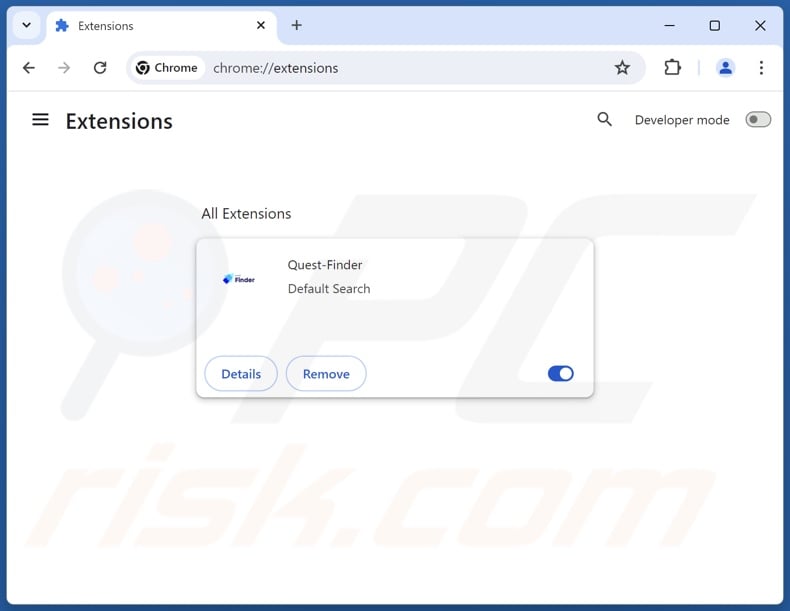
Cliquez sur l'icône du menu Chrome ![]() (dans le coin supérieur droit de Google Chrome), sélectionnez "Extensions" et cliquez sur "Gérer les extensions". Localisez "Quest-Finder" et d'autres extensions suspectes récemment installées, sélectionnez ces entrées et cliquez sur "Remove".
(dans le coin supérieur droit de Google Chrome), sélectionnez "Extensions" et cliquez sur "Gérer les extensions". Localisez "Quest-Finder" et d'autres extensions suspectes récemment installées, sélectionnez ces entrées et cliquez sur "Remove".
Modifiez votre page d'accueil :
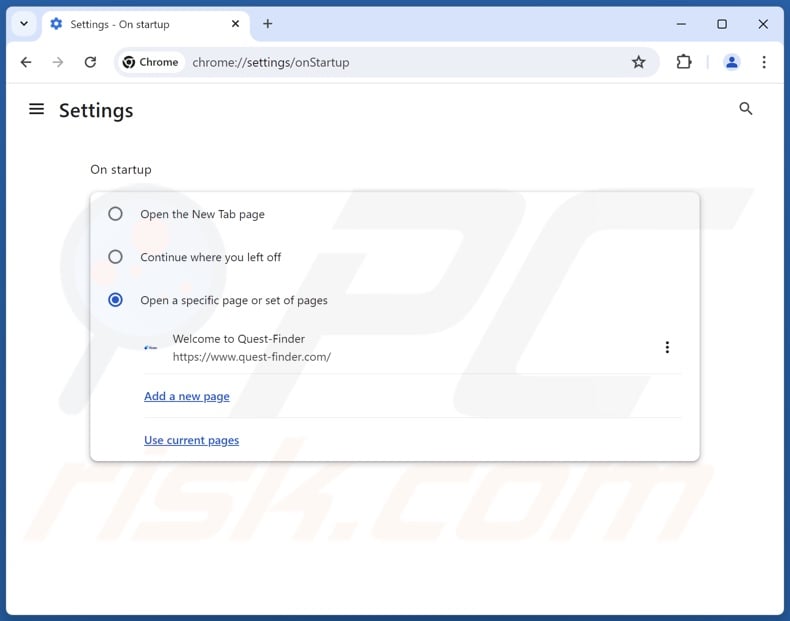
Cliquez sur l'icône du menu Chrome ![]() (dans le coin supérieur droit de Google Chrome), sélectionnez "Paramètres". Dans la section "Au démarrage", désactivez "Quest-Finder", recherchez une URL de détournement de navigateur (hxxp://www.quest-finder.com) sous l'option "Ouvrir une page spécifique ou un ensemble de pages". S'il est présent, cliquez sur l'icône trois points verticaux et sélectionnez "Remove".
(dans le coin supérieur droit de Google Chrome), sélectionnez "Paramètres". Dans la section "Au démarrage", désactivez "Quest-Finder", recherchez une URL de détournement de navigateur (hxxp://www.quest-finder.com) sous l'option "Ouvrir une page spécifique ou un ensemble de pages". S'il est présent, cliquez sur l'icône trois points verticaux et sélectionnez "Remove".
Modifiez votre moteur de recherche par défaut :
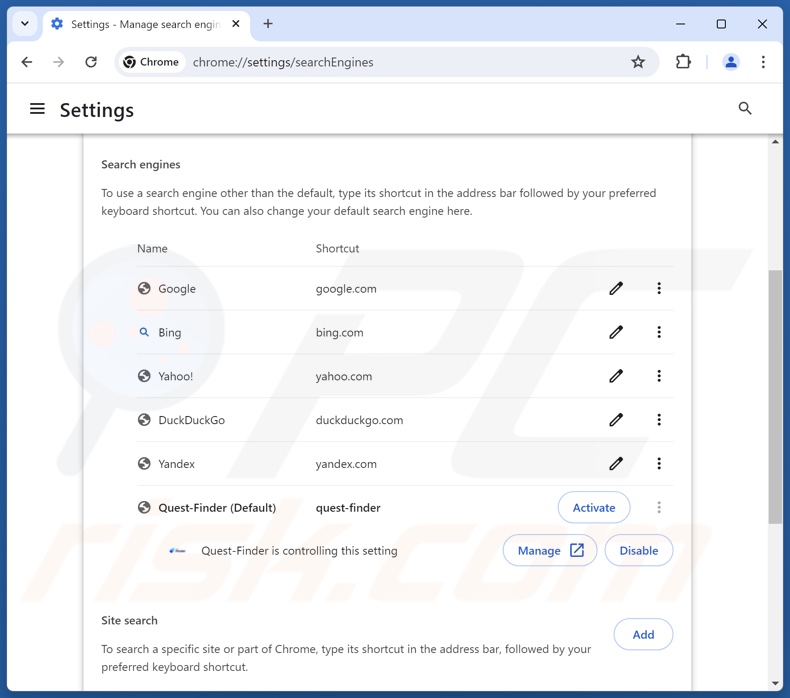
Pour changer de moteur de recherche par défaut dans Google Chrome : Cliquez sur l'icône du menu Chrome ![]() (dans le coin supérieur droit de Google Chrome), sélectionnez "Paramètres", dans la section "Moteurs de recherche", cliquez sur "Gérer les moteurs de recherche...", dans la liste ouverte recherchez "quest-finder.com", lorsqu'il se trouve cliquez sur les trois points verticaux près de cette URL et sélectionnez "Supprimer".
(dans le coin supérieur droit de Google Chrome), sélectionnez "Paramètres", dans la section "Moteurs de recherche", cliquez sur "Gérer les moteurs de recherche...", dans la liste ouverte recherchez "quest-finder.com", lorsqu'il se trouve cliquez sur les trois points verticaux près de cette URL et sélectionnez "Supprimer".
- Si vous continuez à avoir des problèmes avec les redirections du navigateur et les publicités indésirables - Réinitialisez Google Chrome.
Méthode optionnelle :
Si vous continuez à avoir des problèmes avec le pirate de navigateur quest-finder, restaurez les paramètres de votre navigateur Google Chrome. Cliquer 'icône du menu Chromel ![]() (dans le coin supérieur droit de Google Chrome) et sélectionner Options. Faire défiler vers le bas de l'écran. Cliquer le lien Avancé… .
(dans le coin supérieur droit de Google Chrome) et sélectionner Options. Faire défiler vers le bas de l'écran. Cliquer le lien Avancé… .

Après avoir fait défiler vers le bas de l'écran, cliquer le bouton Restaurer (Restaurer les paramètres à défaut) .

Dans la fenêtre ouverte, confirmer que vous voulez restaurer les paramètres par défaut de Google Chrome e cliquant le bouton Restaurer.

 Supprimez les extensions malveillantes de Mozilla Firefox :
Supprimez les extensions malveillantes de Mozilla Firefox :
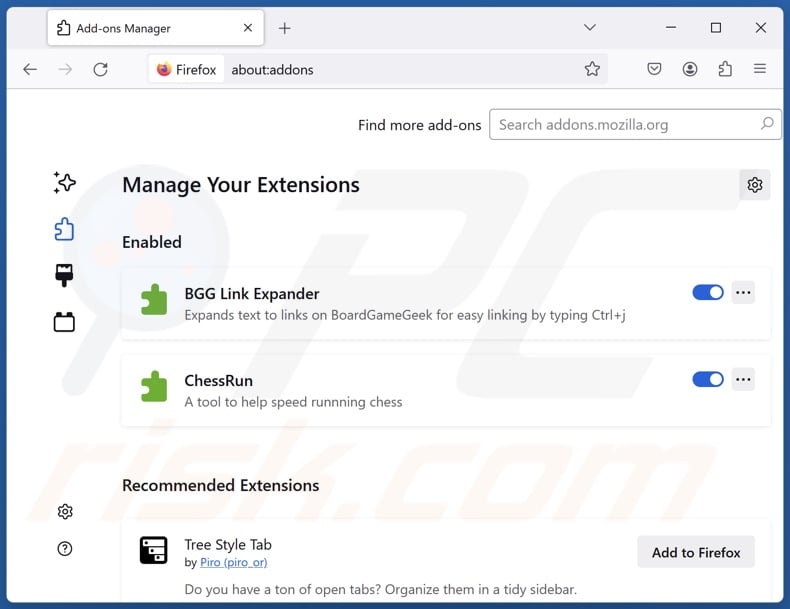
Cliquez sur le menu Firefox ![]() (dans le coin supérieur droit de la fenêtre principale), sélectionnez "Add-ons and themes". Cliquez sur "Extensions", dans la fenêtre ouverte localisez "Quest-Finder", ainsi que toutes les extensions suspectes récemment installées, cliquez sur les trois points puis cliquez sur "Remove".
(dans le coin supérieur droit de la fenêtre principale), sélectionnez "Add-ons and themes". Cliquez sur "Extensions", dans la fenêtre ouverte localisez "Quest-Finder", ainsi que toutes les extensions suspectes récemment installées, cliquez sur les trois points puis cliquez sur "Remove".
Modifiez votre page d'accueil :
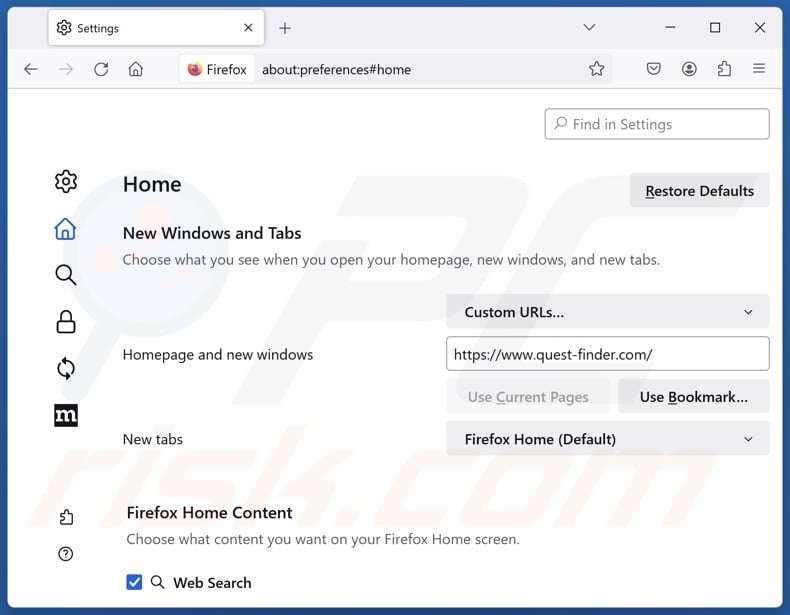
Pour réinitialiser votre page d'accueil, cliquez sur le menu Firefox ![]() (dans le coin supérieur droit de la fenêtre principale), puis sélectionnez "Paramètres", dans la fenêtre ouverte désactivez "Quest-Finder", supprimez hxxp://quest-finder.com et entrez votre domaine préféré, qui s'ouvrira à chaque fois que vous démarrerez Mozilla Firefox.
(dans le coin supérieur droit de la fenêtre principale), puis sélectionnez "Paramètres", dans la fenêtre ouverte désactivez "Quest-Finder", supprimez hxxp://quest-finder.com et entrez votre domaine préféré, qui s'ouvrira à chaque fois que vous démarrerez Mozilla Firefox.
Modifiez votre moteur de recherche par défaut :
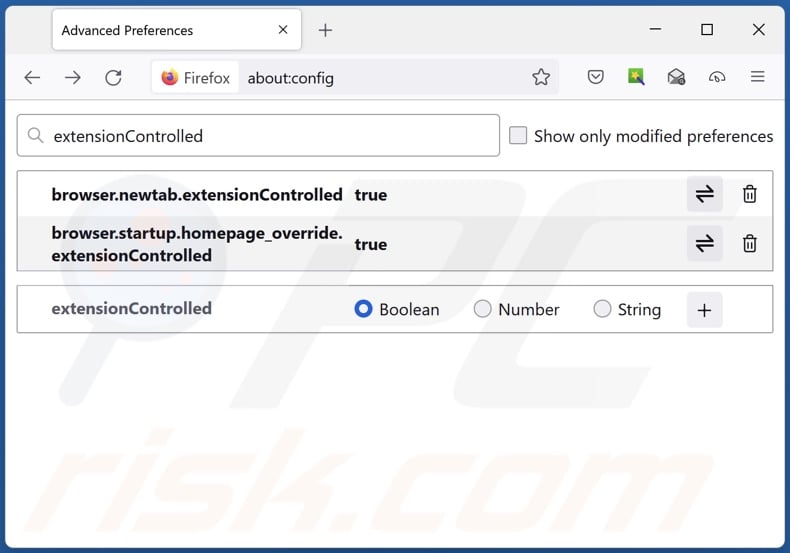
Dans la barre d'adresse URL, tapez "about:config" et appuyez sur Entrée. Cliquez sur "Accepter les risques et continuer".
Dans le filtre de recherche en haut, tapez : "extensionControlled". Définissez les deux résultats à "false" en double-cliquant sur chaque entrée ou en cliquant sur le bouton ![]() bouton.
bouton.
Méthode optionnelle:
Les utilisateurs d'ordinateur qui ont des problèmes avec la suppression des pirate de navigateur quest-finder peuvent restaurer leurs paramètres de Mozilla Firefox.
Ouvrez Mozilla FireFox, dans le haut à gauche dans la fenêtre principale cliquer sur le menu Firefox, ![]() dans le menu ouvert cliquez sur l'icône Ouvrir le menu d'aide,
dans le menu ouvert cliquez sur l'icône Ouvrir le menu d'aide, ![]()
 Sélectionnez Information de Dépannage.
Sélectionnez Information de Dépannage.

Dans la fenêtre ouverte cliquez sur le bouton Restaurer Firefox.

Dans la fenêtre ouverte, confirmez que vous voulez restaurer les paramètres de Mozilla Firefox à défaut en cliquant sur le bouton Restaurer.

 Supprimer les extensions malicieuses de Safari:
Supprimer les extensions malicieuses de Safari:

Assurez-vous que votre navigateur Safari est actif et cliquer le menu Safari, ensuite sélectionner Préférences...

Dans la fenêtre préférences sélectionner l’onglet Extensions tab. Rechercher toutes extensions suspicieuses récemment installées et désinstaller-les.

Dans la fenêtre préférences sélectionner l’onglet Général assurez-vous que votre d’accueil est configuré à un URL préféré, si elle est déjà altérée par un pirate de navigateur- changez-le.

Dans la fenêtre préférences sélectionner l’onglet Recherche et assurez-vous que votre moteur de recherche Internet est sélectionné.
Méthode optionnelle:
Assurez-vous que votre navigateur Safari est actif et cliquer sur le menu Safari. À partir du menu déroulant sélectionner Supprimer l’historique et les données des sites web...

Dans la fenêtre ouverte sélectionner tout l’historique et cliquer le bouton Supprimer l’historique.

 Supprimer les extensions malveillantes de Microsoft Edge :
Supprimer les extensions malveillantes de Microsoft Edge :

Cliquez sur l'icône du menu Edge ![]() (en haut à droite de Microsoft Edge), sélectionnez "Extensions". Repérez les extensions de navigateur suspectes récemment installées et supprimez-les.
(en haut à droite de Microsoft Edge), sélectionnez "Extensions". Repérez les extensions de navigateur suspectes récemment installées et supprimez-les.
Modifiez votre page d'accueil et les nouveaux paramètres de l'onglet :

Cliquez sur l'icône du menu Edge ![]() (en haut à droite de Microsoft Edge), sélectionnez "Paramètres". Dans la section "Au démarrage", recherchez le nom du pirate de navigateur et cliquez sur "Désactiver".
(en haut à droite de Microsoft Edge), sélectionnez "Paramètres". Dans la section "Au démarrage", recherchez le nom du pirate de navigateur et cliquez sur "Désactiver".
Changez votre moteur de recherche Internet par défaut :

Pour changer votre moteur de recherche par défaut dans Microsoft Edge : Cliquez sur l'icône du menu Edge ![]() (en haut à droite de Microsoft Edge), sélectionnez " Confidentialité et services", faites défiler jusqu'au bas de la page et sélectionnez "Barre d'adresse". Dans la section "Moteur de recherche utilisés dans la barre d'adresse", recherchez le nom du moteur de recherche Internet indésirable, lorsqu'il est localisé, cliquez sur le bouton "Désactiver" situé à côté. Vous pouvez également cliquer sur "Gérer les moteurs de recherche", dans le menu ouvert, chercher le moteur de recherche Internet indésirable. Cliquez sur l'icône du puzzle
(en haut à droite de Microsoft Edge), sélectionnez " Confidentialité et services", faites défiler jusqu'au bas de la page et sélectionnez "Barre d'adresse". Dans la section "Moteur de recherche utilisés dans la barre d'adresse", recherchez le nom du moteur de recherche Internet indésirable, lorsqu'il est localisé, cliquez sur le bouton "Désactiver" situé à côté. Vous pouvez également cliquer sur "Gérer les moteurs de recherche", dans le menu ouvert, chercher le moteur de recherche Internet indésirable. Cliquez sur l'icône du puzzle ![]() à proximité et sélectionnez "Désactiver".
à proximité et sélectionnez "Désactiver".
Méthode optionnelle :
Si vous continuez à avoir des problèmes avec la suppression de pirate de navigateur quest-finder, réinitialisez les paramètres de votre navigateur Microsoft Edge. Cliquez sur l'icône du menu Edge ![]() (dans le coin supérieur droit de Microsoft Edge) et sélectionnez Paramètres.
(dans le coin supérieur droit de Microsoft Edge) et sélectionnez Paramètres.

Dans le menu des paramètres ouvert, sélectionnez Réinitialiser les paramètres.

Sélectionnez Rétablir la valeur par défaut de tous les paramètres. Dans la fenêtre ouverte, confirmez que vous souhaitez rétablir les paramètres Microsoft Edge à leur valeur par défaut en cliquant sur le bouton Réinitialiser.

- Si cela ne vous a pas aidé, suivez ces instructions alternatives qui expliquent comment réinitialiser le navigateur Microsoft Edge.
Résumé:
 Un pirate de navigateur est un type de logiciel de publicité qui altère les paramètres du navigateur Internet de l’utilisateur en changeant la page d’accueil et le moteur de recherche Internet par défaut de l’utilisateur pour certains site web indésirables. Habituellement ce type de logiciel de publicité infiltre le système d’exploitation de l’utilisateur à travers les téléchargements de logiciels gratuits. Si votre téléchargement est géré par un téléchargement client soyez sûr de décliner l’installation de plug-ins et de barres d’outils de navigateur publicisés qui cherche à changer votre page d’accueil et votre moteur de recherche Internet par défaut.
Un pirate de navigateur est un type de logiciel de publicité qui altère les paramètres du navigateur Internet de l’utilisateur en changeant la page d’accueil et le moteur de recherche Internet par défaut de l’utilisateur pour certains site web indésirables. Habituellement ce type de logiciel de publicité infiltre le système d’exploitation de l’utilisateur à travers les téléchargements de logiciels gratuits. Si votre téléchargement est géré par un téléchargement client soyez sûr de décliner l’installation de plug-ins et de barres d’outils de navigateur publicisés qui cherche à changer votre page d’accueil et votre moteur de recherche Internet par défaut.
Aide pour la suppression:
Si vous éprouvez des problèmes tandis que vous essayez de supprimer pirate de navigateur quest-finder de votre ordinateur, s'il vous plaît demander de l'aide dans notre forum de suppression de logiciels malveillants.
Publier un commentaire:
Si vous avez de l'information additionnelle sur pirate de navigateur quest-finder ou sa suppression s'il vous plaît partagez vos connaissances dans la section commentaires ci-dessous.
Source: https://www.pcrisk.com/removal-guides/29973-quest-finder-com-redirect
Foire aux questions (FAQ)
Quel est le but de forcer les utilisateurs à visiter le site web quest-finder.com ?
Les redirections vers des sites comme quest-finder.com sont causées par les cybercriminels (c'est-à-dire les développeurs de pirates de navigateur et de faux moteurs de recherche) qui en tirent profit.
La visite de quest-finder.com constitue-t-elle une menace pour ma vie privée ?
Dans une certaine mesure, oui. Les sites web tels que quest-finder.com collectent (et vendent) généralement des données sur les visiteurs.
Comment un pirate de navigateur s'est-il infiltré dans mon ordinateur ?
Les méthodes de distribution les plus courantes sont les suivantes : installations groupées, escroqueries en ligne, pages web promotionnelles trompeuses, sites d'hébergement de logiciels gratuits, réseaux de partage P2P, spam browser notifications, et des publicités intrusives.
Combo Cleaner peut-il m'aider à supprimer le pirate de l'air Quest-Finder ?
Oui, Combo Cleaner analysera votre système et éliminera les applications de détournement de navigateur détectées. Gardez à l'esprit que la suppression manuelle (sans l'aide d'un logiciel de sécurité) peut ne pas être idéale, en particulier lorsque plusieurs pirates de navigateur sont présents. Dans certains cas, après la suppression de l'un d'entre eux, les autres peuvent simplement le réinstaller. De plus, les paramètres liés à la suppression peuvent être inaccessibles lorsque le logiciel de détournement de navigateur est installé. Il est donc primordial d'éliminer les pirates de navigateur de manière complète et en une seule fois.
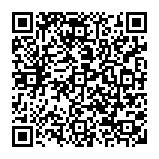
▼ Montrer la discussion